 Kibodi ya K375s Multi Device Wireless
Kibodi ya K375s Multi Device Wireless
 Mwongozo wa Mtumiaji
Mwongozo wa Mtumiaji
K375s MULTI-DEVICE KWA TAZAMA
- Vifunguo vya Kubadilisha Rahisi na chaneli tatu
- Tenga simu mahiri/kompyuta kibao
- Mpangilio uliochapishwa mara mbili: Windows® /Android™ na Mac OS/iOS
- Tilt miguu kwa angle inayoweza kubadilishwa
- Mlango wa betri
- Muunganisho wa pande mbili: Kipokeaji cha kuunganisha na Bluetooth® Smart

UNGANISHWA
Kibodi na stendi isiyotumia waya ya Vifaa Vingi vya K375s hukuruhusu kuunganisha hadi vifaa vitatu ama kupitia Bluetooth Smart au kupitia kipokezi kilichojumuishwa awali cha Unifying USB.
Usanidi wa Haraka
Fuata hatua hizi ili kuunganisha kwa urahisi kwenye kompyuta yako, kompyuta ndogo au kompyuta kibao. Kwa maelezo zaidi kuhusu jinsi ya kuunganisha kwa Unifying au Bluetooth Smart, nenda kwenye sehemu zifuatazo.


UNGANISHA NA KUUNGANISHA
Kibodi ya Vifaa Vingi vya K375s huja na kipokezi kilichooanishwa awali ambacho hutoa muunganisho wa kuziba-na-kucheza kwenye kompyuta au kompyuta yako ndogo. Ikiwa ungependa kuoanisha mara ya pili na kipokezi kwenye kisanduku au kuoanisha na kipokezi kilichopo cha Kuunganisha, fuata hatua hizi.
Mahitaji
- bandari ya USB
- Programu ya kuunganisha
- Windows® 10 au matoleo mapya zaidi, Windows® 8, Windows® 7
- Mac OS X 10.10 au matoleo mapya zaidi
- Chrome OS™
Jinsi ya kuunganisha
- Pakua programu ya Kuunganisha. Unaweza kupakua programu kwenye www.logitech.com/unifying.
- Hakikisha kuwa kibodi yako imewashwa.
- Bonyeza na ushikilie moja ya vitufe vyeupe vya Easy-Switch kwa sekunde tatu. (Kioo cha LED kwenye chaneli iliyochaguliwa kitamulika haraka.)
- Sanidi kibodi yako kulingana na mfumo wako wa kufanya kazi:
• Kwa Mac OS/iOS:
Bonyeza na ushikilie fn + o kwa sekunde tatu.
(LED kwenye chaneli iliyochaguliwa itawaka.)
• Kwa Windows, Chrome, au Android:
Bonyeza na ushikilie fen + p kwa sekunde tatu (The LED kwenye chaneli iliyochaguliwa itawaka.) - Chomeka kipokeaji cha Kuunganisha.
- Fungua programu ya Kuunganisha na ufuate maagizo kwenye skrini.
UNGANISHA NA BLUETOOTH SMART
Kibodi ya Vifaa Vingi vya K375s hukuruhusu kuunganisha kupitia Bluetooth Smart. Tafadhali hakikisha kuwa kifaa chako kiko tayari kwa Bluetooth Smart na kinaendesha mojawapo ya mifumo ya uendeshaji ifuatayo:
Mahitaji
- Windows® 10 au matoleo mapya zaidi, Windows® 8
- Android™ 5.0 au baadaye
- Mac OS X 10.10 au matoleo mapya zaidi
- iOS 5 au matoleo mapya zaidi
- Chrome OS™
Jinsi ya kuunganisha
- Hakikisha kuwa Kifaa chako cha Multi-Device cha K375 kimewashwa na Bluetooth imewashwa kwenye kompyuta, kompyuta kibao au simu yako.
- Bonyeza na ushikilie moja ya vitufe vyeupe vya Easy-Switch kwa sekunde tatu. (Kioo cha LED kwenye chaneli iliyochaguliwa kitamulika haraka.)
- Fungua mipangilio ya Bluetooth kwenye kifaa chako na uoanishe na “Kibodi K375s.”
- Andika nenosiri la skrini na ubonyeze ingiza au rudisha.
KAZI ZILIZOIMARISHA
Kifaa Nyingi cha K375s kina idadi ya vitendaji vilivyoboreshwa ili kupata mengi zaidi kutoka kwa kibodi yako mpya. Vitendaji na njia za mkato zifuatazo zilizoimarishwa zinapatikana.
Vifunguo moto na vitufe vya media
Jedwali lililo hapa chini linaonyesha vitufe vya moto na vitufe vya media vinavyopatikana au Windows, Mac OS, Android, na iOS.
| Windows 10 | Kazi view | Menyu ya muktadha | Rudi kwenye kivinjari | Wimbo uliopita | Cheza/sitisha | Wimbo unaofuata | Nyamazisha | Kupunguza sauti | Kupunguza sauti |
| Windows 8 Windows 7 |
Kivinjari ukurasa wa nyumbani |
Menyu ya muktadha | Rudi ndani kivinjari |
Wimbo uliopita | Cheza/sitisha | Wimbo unaofuata | Nyamazisha | Kupunguza sauti | Kupunguza sauti |
| Android | Nyumbani | Menyu | Nyuma | Wimbo uliopita | Cheza/sitisha | Wimbo unaofuata | Nyamazisha | Kupunguza sauti | Kupunguza sauti |
| iOS | Nyumbani | Onyesha/ficha kibodi pepe | Nyumbani | Wimbo uliopita | Cheza/sitisha | Wimbo unaofuata | Nyamazisha | Kupunguza sauti | Kupunguza sauti |
| Mac OS | Udhibiti wa Misheni | Dashibodi ya uzinduzi* | Rudi kwenye kivinjari* | Wimbo uliopita | Cheza/sitisha | Wimbo unaofuata | Nyamazisha | Kupunguza sauti | Kupunguza sauti |
*Inahitaji usakinishaji wa programu ya Chaguo za Logitech
Njia za mkato za Fn
Ili kutekeleza njia ya mkato, shikilia kitufe cha fn (kitendaji) huku ukibonyeza kitufe kinachohusishwa na kitendo. Jedwali hapa chini linaonyesha michanganyiko ya funguo za utendakazi kwa mifumo tofauti ya uendeshaji.
 |
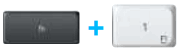 |
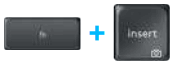 |
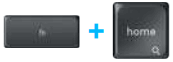 |
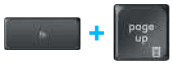 |
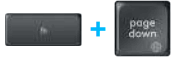 |
|
| Windows 10 | Funga F-kazi | F-kazi | Chapisha skrini | Tafuta kwa Cortana | Kikokotoo | Badilisha lugha |
| Windows 8 Windows 7 |
Funga F-kazi | F-kazi | Chapisha skrini | tafuta | Kikokotoo | Badilisha lugha |
| Android | Funga F-kazi | — | Chapisha skrini | tafuta | — | — |
| iOS | Funga F-kazi | — | Picha ya skrini | tafuta | — | Badilisha lugha |
| Mac OS | Funga F-kazi | F-kazi | Chapisha skrini | Angaza katika Kitafutaji | — | Badilisha lugha |
Mpangilio MBILI
Vifunguo vya kipekee vilivyochapwa viwili hufanya K375s Multi-Device ilingane katika mifumo tofauti ya uendeshaji (km Mac Osos, Windows, Chrome OS, Android). Rangi za lebo muhimu na mistari iliyogawanyika hutambua vipengele au alama zilizohifadhiwa kwa mifumo tofauti ya uendeshaji.
Rangi ya lebo muhimu
Lebo za kijivu zinaonyesha utendakazi halali kwenye vifaa vyaApple vinavyotumia Mac OS au iOS.

Lebo nyeupe kwenye miduara ya kijivu hutambua alama zilizohifadhiwa kwa ajili ya Alt GR kwenye kompyuta za Windows.
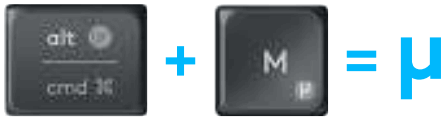
Vifunguo vya mgawanyiko
Vitufe vya kurekebisha kila upande wa upau wa nafasi huonyesha seti mbili za lebo zilizotenganishwa kwa mistari iliyogawanyika. Lebo iliyo juu ya mstari uliogawanyika inaonyesha kirekebishaji kilichotumwa kwa kifaa cha Windows au Android.
Lebo iliyo chini ya mstari uliogawanyika inaonyesha kirekebishaji kilichotumwa kwa kompyuta ya Apple, iPhone au iPad. Kibodi hutumia kiotomatiki virekebishaji vinavyohusishwa na kifaa kilichochaguliwa kwa sasa.

Jinsi ya kusanidi kibodi yako
Ili kusanidi mpangilio kulingana na mfumo wako wa uendeshaji unahitaji kubonyeza moja ya njia za mkato zifuatazo kwa sekunde tatu. (LED kwenye chaneli iliyochaguliwa itawaka ili kuthibitisha mpangilio utakapowekwa.)
| iOS: fn + i | 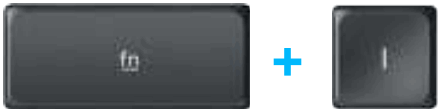 |
| Mac OS: fn + o | 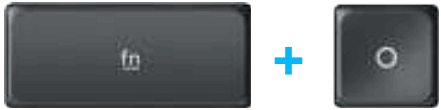 |
| Windows: fn + p | 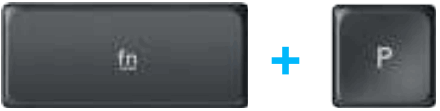 |
ukiunganisha kupitia Bluetooth Smart hatua hii si lazima kwani ugunduzi wa Mfumo wa Uendeshaji utaisanidi kiotomatiki.
© 2016 Logitech. Logitech, Logi, na alama zingine za Logitech zinamilikiwa na Logitech na zinaweza kusajiliwa. Alama ya neno ya Bluetooth® na nembo ni alama za biashara zilizosajiliwa zinazomilikiwa na Bluetooth SIG, Inc. na matumizi yoyote ya alama hizo na Logitech yana leseni.
Alama nyingine zote za biashara ni mali ya wamiliki husika.
WEB-621-000801.002
Nyaraka / Rasilimali
 |
Kibodi ya logitech K375s Multi Device Wireless [pdf] Mwongozo wa Mtumiaji K375s Multi Device, K375s, Multi Device, K375s Multi Device Wireless Kibodi, Multi Device Wireless Kibodi, K375s Wireless Kibodi, Kibodi Isiyo na Waya, Kibodi |



